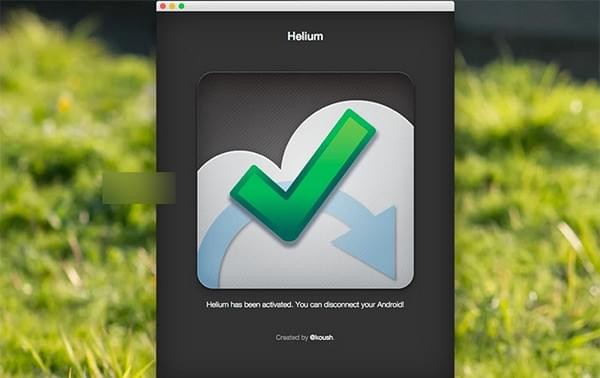氦备份MAC版是一款专业易用的数据备份还原软件,氦备份MAC官方版可以实现在不同品牌手机、不同型号以及不同的 ROM
系统之间转移数据,氦备份MAC版拥有极速的上传功能,轻松的对数据进行存储,让你感受到舒适的使用体验,尽情的感受各项备份乐趣。
氦备份MAC版是一款专业易用的数据备份还原软件,氦备份MAC官方版可以实现在不同品牌手机、不同型号以及不同的 ROM
系统之间转移数据,氦备份MAC版拥有极速的上传功能,轻松的对数据进行存储,让你感受到舒适的使用体验,尽情的感受各项备份乐趣。
{mac2}
软件介绍
氦备份Mac版是一款非常值得推荐的免费且免 ROOT 权限的安卓备份还原工具。氦备份Mac版可以让你无需 Root 权限即可轻松对 Android 安卓手机/平板里的各种 APP 应用数据和游戏的存档进行备份与还原,并可以实现在不同品牌手机、不同型号以及不同的 ROM 系统之间转移数据。适合广大不希望/没有 ROOT 系统的用户以及喜欢刷机的玩家使用。
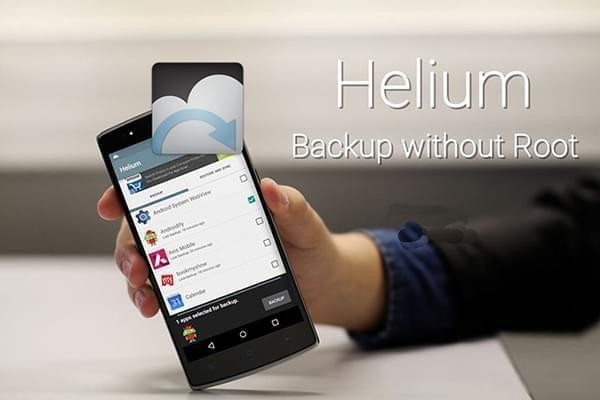
功能介绍
- 自动计划备份
-云端备份和恢复:Dropbox、Box、Google云端硬盘
- 通过SD卡/USB存储设备来备份和恢复
- 在Android上安装Helium(如果是ROOT用户,这样就行了)
- 安装并运行Helium桌面应用(Windows用户必须安装相应的Android设备驱动)
- 在不同的Android设备之间同步应用
- 通过计算机来备份和恢复 氦备份汉化高级版 Helium Premium 高级版功能:
- 没有广告
使用方法
1、氦备份需要分别在电脑和 Android 设备上安装,并通过数据线连接你的设备才可开始使用。如需要在 Windows 上使用,还需要在电脑上安装对应的安卓设备的 ADB 驱动 (USB 连线驱动)。
2、在 Android 设备上开启「USB 调试」选项。一般在系统「设置」->「开发者选项」里面就能找到「USB 调试」的选项,开启即可。
3、分别启动电脑上和 Android 设备上的 Helium 氦备份应用,然后连接上 USB 数据线。如果你的安卓设备可以选择 USB 连接方式,请将其设置为 PTP 方式而非 MTP。
4、如果连接成功,电脑上也会显示「Helium has been enable on your Android」之类的成功提示,这时即可到手机端进行备份操作了。
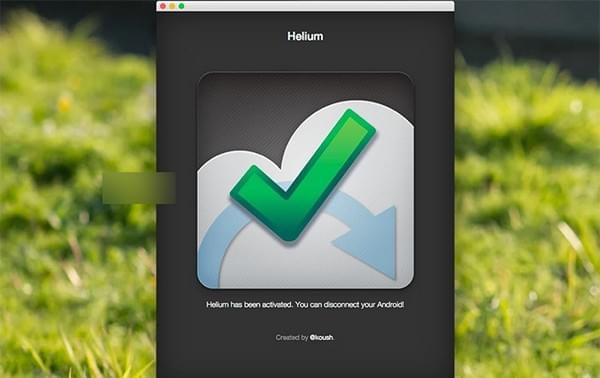
5、Android 上的 Helium 氦备份会显示出你手机上的应用列表,在 APP 列表中勾选你想要备份数据的 APP,然后点击「Backup」开始备份。
其中「App Data Only」选项可以让氦备份仅备份 APP 的数据,而不会备份 APP 本身,这样可以节省不少空间。不过当你在恢复数据时要提前手动安装好这些 APP,否则氦备份会不断弹出让你从 Google Play 下载这些 APP 的提示。
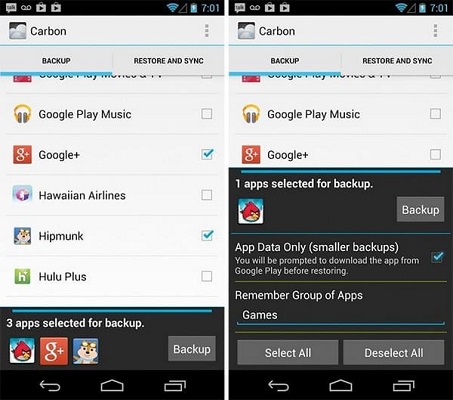
6、然后,你可以选择将备份的数据保存在手机内部存储、SD 卡、甚至是备份到云端空间如 Dropbox、Google Drive、Box 等。
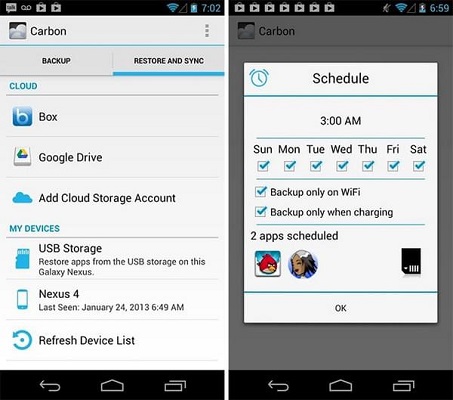
不过,虽然免费版的氦备份支持保存到云端空间,但以后想要从云端恢复数据的话,是需要购买「高级版」才行的。但 Helium 氦备份高级版还支持自动定时备份 (排程备份),可以通过 WiFi 进行无线备份,还支持 Android 设备之间 (不经过电脑) 直接同步转移数据等功能,还算比较实用。(我们也可以利用高级版的云端备份恢复功能,番·羽·土·啬后配合 Dropbox 等网盘,间接实现 APP 的设置和游戏存档的跨设备同步。这么看来,这个价格并不算高的高级版还是值得考虑的)
7、Helium 还支持一个非常方便的备份还原方式,那就是通过 WIFI 直接将数据无线备份到电脑上去,或从电脑中还原数据。在换手机、刷 ROM 时要转移数据就显得非常方便了!只要将你的安卓设备跟电脑连接于同一局域网 (路由器),然后在氦备份的菜单里选择「PC Download」即可获得一个 IP 地址,然后在电脑的浏览器里访问这个地址即可在网页上对安卓设备进行备份和恢复的操作。